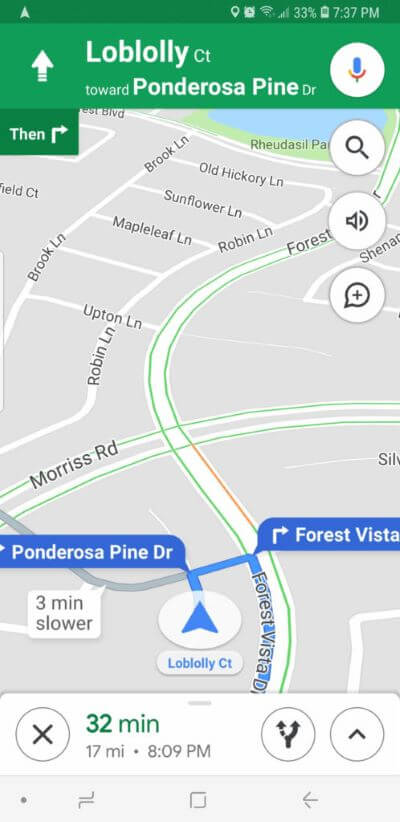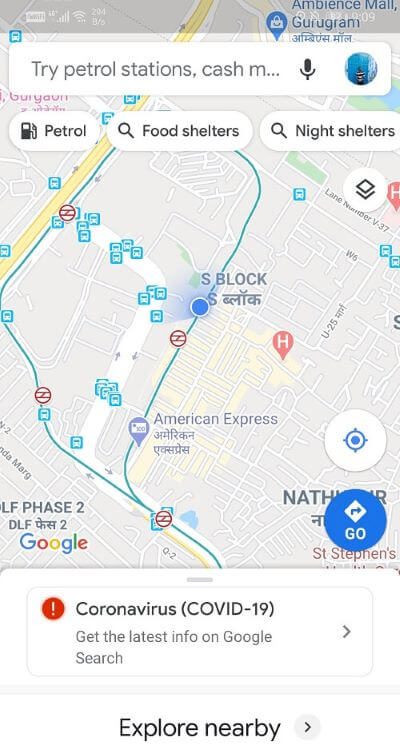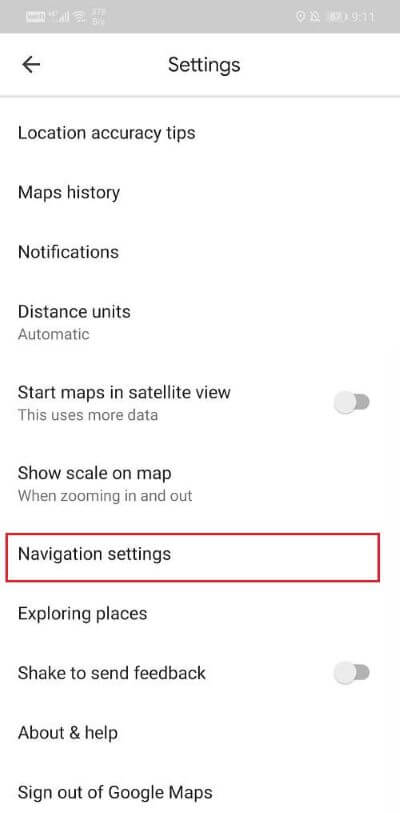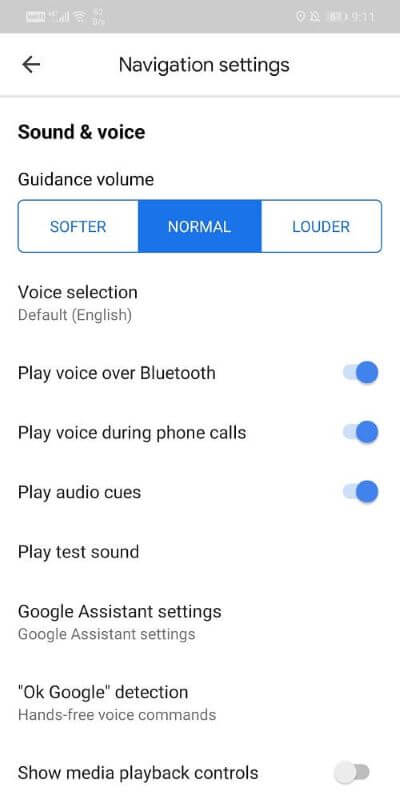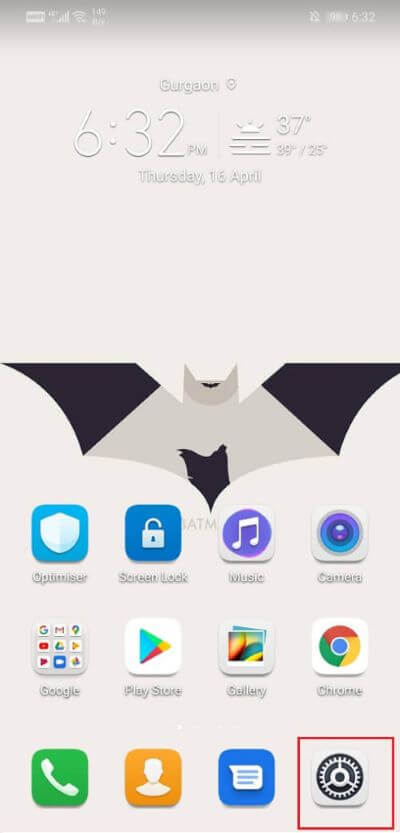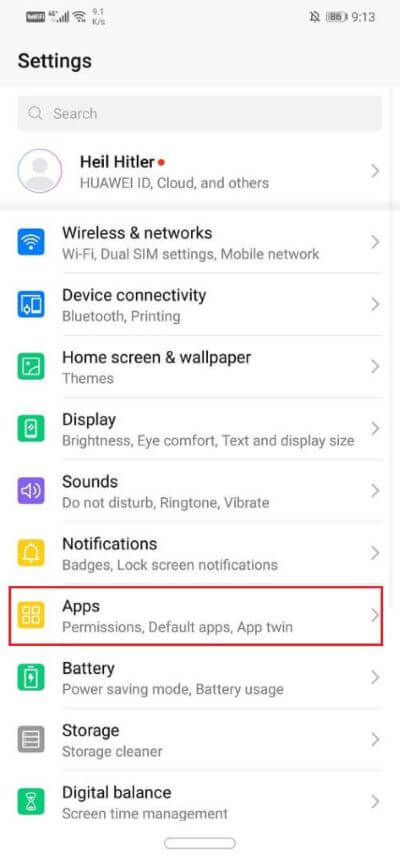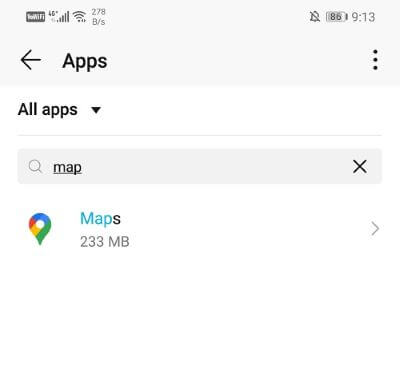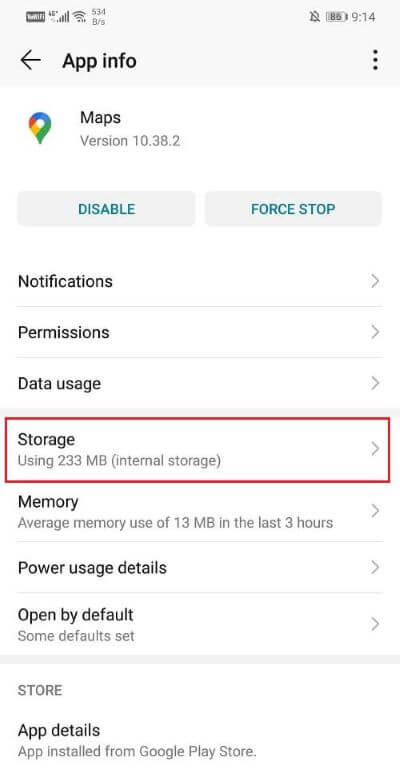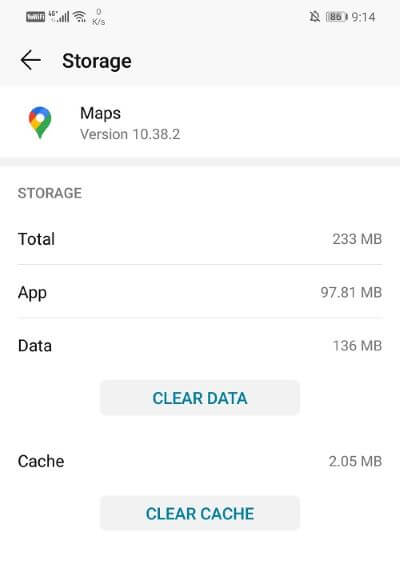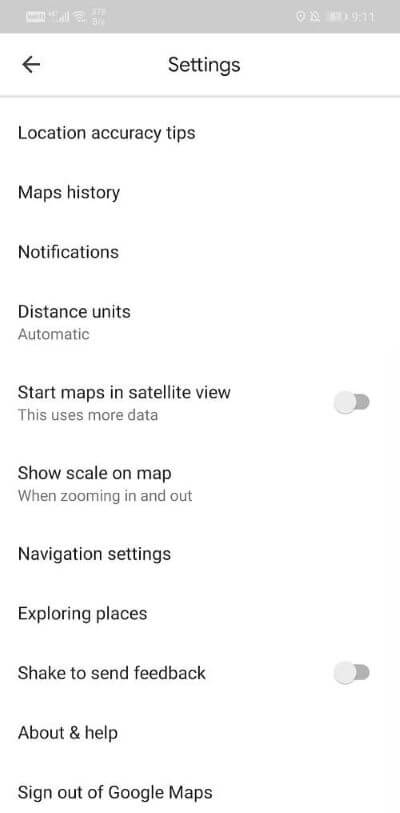Google Haritalar'ın Android'de konuşmadığını düzeltme
Herhangi bir gezgin için en büyük kabuslardan biri bulmak olacaktır Google Haritalar hatası Bilinmeyen bir yerdeyken. Sorun yalnızca gezginler için değil, bilinmeyen bir alanda dolaşan ve navigasyon yardımı için Google Haritalar'a bağımlı olan herkese vergilendirebilir. Araç, kendinizi yol tarifi ararken bulduğunuz zor durumlarda kullanışlı hale getirir. Google Talk gezinme özelliğinde herhangi bir hatayla karşılaşırsanız, sorunu çözmek için aşağıdaki adımları izleyin. Bu yöntemler yalnızca Android telefonlar için kullanılabilir.
Google Haritalar'ın Android'de konuşmadığını düzeltme
Google Talk navigasyonunu açma:
Her şeyden önce, Google Haritalar uygulamasında modern navigasyonu nasıl etkinleştireceğinizi bilmelisiniz.
1. Aç Google Haritalar uygulaması.
2. Şimdi tıklayın Hesap kodu Içinde Ekranın sol üst tarafı.
3. Tıklayın Ayarlar seçeneği.
4. bölüme gidin Gezinme ayarları.
5. Boyut Kılavuzu bölümünde, Ses seviyesi Senin için doğru.
6. Bu bölümde ayrıca, görüşmeniz ve Bluetooth kulaklıklarınız arasında gezinme bağlantısı yapma seçeneği de sunulur.
Yöntem 1: Ses düzeyini denetleme
Bu, kullanıcılar arasında yaygın bir hatadır. Düşük veya sessiz boyutlar, herkesi bir Google Haritalar hatasına inandırabilir. İleti dizileri arasında gezinirken sorun yaşıyorsanız, ilk adım ses düzeyinizi kontrol etmek olmalıdır.
Bir diğer olağan hata, konuşmayı susturmaktır. Birçok insan ses sembolünü yeniden çalmayı unutur ve sonuç olarak hiçbir şey duyamazlar. Sorununuzu daha teknik çözümlere gitmeden çözmek için bazı ön çözümler. Bu iki basit hatayı kontrol edin ve sorun devam ederse, daha fazla tartışılan çözümleri inceleyin.
Yöntem 2: Önbelleği temizleme
OlabilirÜSKÜP Önbelleği temizle Telefondaki tüm sorunlar için en yaygın düzeltmedir. Önbelleği temizlerken, uygulama verimliliğini artırmak için verileri de temizleyebilirsiniz. Önbelleği Google Haritalar uygulamasından temizlemek için şu adımları izleyin:
1. Listeye gidin Ayarlar.
2. Bir seçeneği tıklayın Uygulamalar.
3. Uygulama yöneticisini açın ve Google Haritalar sitesi.
4. At Google Haritalar'ı aç Adresine git Depolama bölümü.
5. seçenekleri bulacaksınız Önbelleği temizle Ve ayrıca Verileri temizle.
6. Bu işlem gerçekleştirildikten sonra, Android sorunu hakkında konuşmayan Google Haritalar'ı düzeltebildiğinizi kontrol edin.
Yöntem 3: Bluetooth'u doğru eşleştirme
Genellikle konuşmalarda gezinme sorunu bir Bluetooth ses cihazıyla ilgilidir. Kulaklıkların doğru şekilde bağlandığından emin olun. Bir Bluetooth cihazıyla eşleştirmeyi etkinleştirmezseniz sorun oluşabilir. Kullandığınız Bluetooth cihazının uygun şekilde eşlendiğinden ve cihazdaki ses kontrolünün uygun bir sesli seviyeye ayarlandığından emin olun.
Yöntem 4: Bluetooth oynatmayı devre dışı bırak
Bluetooth sesli yorumu nedeniyle "Google Haritalar Android'de konuşmadı" hatası görünebilir. Bir Bluetooth cihazı kullanmıyorsanız, Bluetooth özelliğini kullanarak modern navigasyonu devre dışı bırakmanız gerekir. Aksi takdirde sesli navigasyon hataları oluşmaya devam eder.
1. Aç Google Haritalar uygulaması.
2. Şimdi tıklayın Hesap kodu Sol üst tarafında Ekran.
3. Bir seçeneği tıklayın Ayarlar.
4. bölüme gidin Gezinme ayarları.
5. Şimdi “Bluetooth ses çalma".
Yöntem 5: Google Haritalar uygulamasını güncelleme
Yukarıdaki adımları denediyseniz ve hatayla karşılaşmaya devam ediyorsanız ”Google Haritalar Android'de konuşmuyor ” , Play Store'daki güncellemeleri kontrol etmelisiniz. Uygulamada bazı hatalar varsa, geliştiriciler bu hataları düzeltir ve daha iyi bir sürüm için uygulama mağazasına güncellemeler gönderir. Bu şekilde, sorunu başka herhangi bir çözüm olmadan otomatik olarak çözebilirsiniz.
1. Playstore'u açın.
2. Sol üstteki üç dikey çizgiye tıklayın.
3. Şimdi tıklayın “Uygulamalarım ve oyunlarım”.
4. Yüklü sekmeye gidin, haritaları arayın ve güncelleme düğmesine basın.
5. Uygulama güncellendiğinde, uygulamayı tekrar kullanmayı deneyin ve sorunun çözülüp çözülmediğine bakın.
Yöntem 6: Google Haritalar'ı kaldırıp yeniden yükleyin
Bu sorunu çözmek için son çare, Google Haritalar uygulamasını kaldırıp yeniden yüklemektir. Tüm Ayarlarınızı kaybedeceksiniz, ancak bu büyük olasılıkla hatayı çözecektir.
Dolayısıyla, bir dahaki sefere Google Haritalar'da navigasyon sesini dinleyemediğiniz bir hatayla karşılaştığınızda, yukarıda belirtilen yöntemlerden herhangi birini uygulayın ve Android sorunu hakkında konuşmayan Google Haritalar'ı düzeltebilmeniz gerekir.